Στην εποχή των ψηφιακών τεχνολογιών, το ζήτημα της μεταφοράς αρχείων από το οικογενειακό αρχείο βιντεοκασετών σε δίσκους γίνεται σημαντικό. Μπορείτε επίσης να το κάνετε αυτό στο σπίτι. Τι χρειάζεται για αυτό;
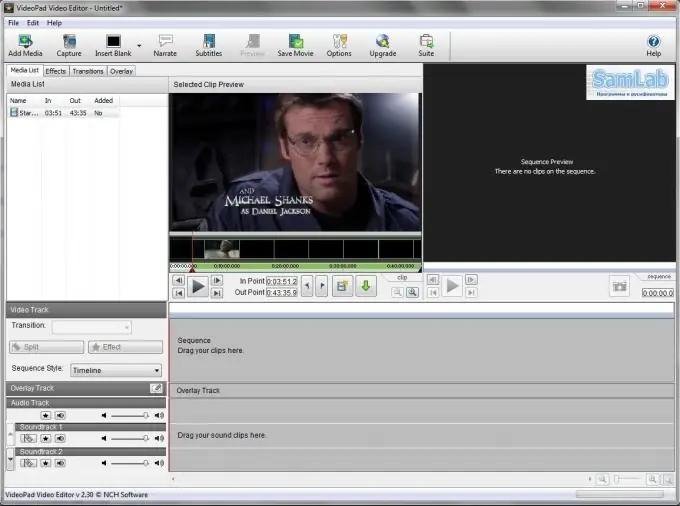
Απαραίτητη
- - υπολογιστή;
- - συνδεδεμένη κάρτα βίντεο
- - βίντεο;
- - καλώδιο βίντεο
- - Πρόγραμμα VirtualDub.
Οδηγίες
Βήμα 1
Προσδιορίστε τους προσαρμογείς που είναι απαραίτητοι για την εγγραφή κασετών ήχου σε δίσκο, εξετάστε την αγορά ενός ειδικού προσαρμογέα ήχου για αυτούς.
Βήμα 2
Συνδέστε το καλώδιο από την κάμερα ή τον προσαρμογέα από το βίντεο στην είσοδο βίντεο της κάρτας βίντεο. Τοποθετήστε το καλώδιο ήχου στην είσοδο της κάρτας ήχου σας. Κλείστε όλα τα προγράμματα στον υπολογιστή σας. Απενεργοποιήστε το πρόγραμμα προστασίας από ιούς, μεταβείτε στον Πίνακα Ελέγχου, επιλέξτε ρυθμίσεις ήχου και ορίστε την Επιτάχυνση υλικού και την ποιότητα δείγματος στο μέγιστο. Ξεκινήστε το πρόγραμμα VirtualDub. Μεταβείτε στη λειτουργία λήψης για να ψηφιοποιήσετε το βίντεο. Επιλέξτε το πλαίσιο Capture Video, ορίστε το ρυθμό καρέ σε 250000. Ορίστε το όριο buffer βίντεο σε 32 και το όριο buffer ήχου σε 10.
Βήμα 3
Μεταβείτε στο μενού Λήψη / Προτιμήσεις για να διαμορφώσετε την εγγραφή βίντεο από το βίντεο στον υπολογιστή σας, επιλέξτε μια συσκευή καταγραφής βίντεο. Στην προεπιλεγμένη παράμετρο αρχείου καταγραφής, ορίστε τη θέση στην οποία θα γραφτεί το καταγεγραμμένο αρχείο. Είναι καλύτερα να εγγράψετε βίντεο σε ένα κενό δίσκο ή στο διαμέρισμα με το μέγιστο ελεύθερο χώρο. Στη συνέχεια, διαμορφώστε την οθόνη βίντεο, αποθηκεύστε τις ρυθμίσεις στο κέντρο του παραθύρου. Ορίστε, εάν είναι απαραίτητο, την κατάσταση υπό την οποία θα σταματήσει η εγγραφή βίντεο (χρόνος, μέγεθος αρχείου, εναπομένοντος ελεύθερος χώρος στο δίσκο, ποσοστό χαμένων καρέ).
Βήμα 4
Μεταβείτε στο μενού Ήχος / Συμπίεση για να ρυθμίσετε τη λήψη ήχου. Επιλέξτε κωδικοποιητές για συμπίεση ήχου ή αφήστε ασυμπίεστο ήχο. Επιλέξτε μορφή PCM, 48.000 kHz, 16 bit. Ρυθμίστε τη λήψη βίντεο. Ενεργοποιήστε την αναπαραγωγή βίντεο, μεταβείτε στο μενού Βίντεο / Μορφή. Στο αριστερό μενού, επιλέξτε την ανάλυση της ροής βίντεο, στο βάθος δεξιού χρώματος. Στη συνέχεια, ρυθμίστε τη φωτεινότητα, τον κορεσμό, την αντίθεση. Για να το κάνετε αυτό, μετακινήστε τα ρυθμιστικά και δείτε ποιες ρυθμίσεις σας ταιριάζουν. Στη συνέχεια, επιλέξτε έναν κωδικοποιητή για συμπίεση. Αφού ορίσετε τις ρυθμίσεις λήψης βίντεο VHS, προωθήστε γρήγορα το βίντεο, ξεκινήστε τη διαδικασία λήψης.






